जर सॅमसंग टॅब्लेट गोठविला असेल
आपण सॅमसंग गॅलेक्सी टॅब गोठविला आहे... तापविणे सुरू झाले आणि आपल्याला त्याचे काय करावे हे माहित नाही जेणेकरून ते पुन्हा सामान्यपणे कार्य करू शकेल? या लेखामध्ये आपण गोठविलेल्या रीस्टार्ट कसे करावे ते शिकाल सॅमसंग गॅलेक्सी टॅब А 8.0 आणि Android वर तत्सम टॅब्लेट आणि स्मार्टफोन.
हे उपकरण जितके नवीन आहे तितके तांत्रिकदृष्ट्या प्रगत आहे आणि हे आधीपासूनच प्रोग्राम आणि अनुप्रयोगांचा एक समूह आहे जो पार्श्वभूमीवर प्रारंभ होतो आणि चालू आहे, जरी आपल्याला तो दिसत नाही. कोणतेही डिव्हाइस कोणत्याही वेळी गोठवू किंवा खराब होऊ शकते आणि म्हणूनच आपला टॅब्लेट पूर्णपणे गोठल्याशिवाय आपण अधूनमधून रीबूट करण्याची शिफारस केली जाते. कल्पना करा की आपण आपला संगणक किंवा लॅपटॉप चालू केला आणि आपण तो बंद न केल्यास, थोड्या वेळाने लक्षात येईल की कधीकधी ते गोठण्यास सुरू होते, आणि नेहमीप्रमाणे, जवळजवळ दररोज आम्ही संगणक चालू आणि बंद करतो, ज्यामुळे त्यातील त्रुटी दूर होतात. डिव्हाइसचे कार्य आधुनिक टॅब्लेट बहुतेक संगणकापेक्षा निकृष्ट नसतात आणि ऑपरेशनमधील त्रुटी देखील उद्भवू शकतात आणि रीबूट केल्याने ते निराकरण करण्यात आणि डिव्हाइसला सामान्य ऑपरेशनमध्ये परत आणण्यास मदत होईल. तर आपला सॅमसंग रीस्टार्ट करा दीर्घिका टॅब आणि 8.0 किंवा अन्य टॅब्लेट किंवा स्मार्टफोन जोपर्यंत ते गोठत नाही.
काहीवेळा वापरकर्त्यांना असे लिहिले जाते की त्यांच्याकडे नुकताच खरेदी केलेला टॅबलेट आहे, हे अस्वस्थ होणे योग्य नाही, कारण ही वेगळी प्रकरणे नाहीत. सॅमसंग गॅलेक्सी वापरकर्त्यांची मोठ्या संख्येने तक्रार आहे की त्यांचे टॅब्लेट गोठलेले आहे आणि ते खूप गरम होते. Android वर काही बटणे दाबून आणि धरून गोठवलेले टॅब रीबूट करणे शक्य आहे हे चांगले आहे. खाली आपण काय करावे ते शिकाल सॅमसंग गॅलेक्सी टॅब गोठविला गेला आहे आणि कोणत्याही क्रियांवर प्रतिक्रिया न दिल्यास आणि त्यास या स्थितीतून बाहेर कसे आणता येईल.
आणि म्हणूनच आपल्याला अद्यापही अशी समस्या आढळल्यास आपण हे करू शकता गोठविलेले सॅमसंग गॅलेक्सी टॅब ए 8.0 पुन्हा सुरू करा आणि तत्सम Android डिव्हाइस. हे करण्यासाठी, खालील बटणे एकाच वेळी दाबा आणि धरून ठेवा: "बंद / चालू" बटण आणि "+" "-" व्हॉल्यूम बटण, सर्व तीन बटणे काही सेकंद (सुमारे 7-8 सेकंद) दाबून ठेवा. अशा वापरकर्त्यांसाठी ज्यांना आपण कोणत्या प्रकारचे बटणे 7-8 सेकंद दाबून ठेवणे आवश्यक आहे हे समजत नाही, हे "पॉवर बटण" आणि व्हॉल्यूम कंट्रोल बटण आहे, दोन्ही बाजूंनी वर आणि खाली. आपण सर्व काही ठीक केले असल्यास टॅब्लेट रीस्टार्ट होऊन सामान्यपणे कार्य करण्यास सुरवात करावी. काही androids वर की ठेवण्यासाठी यास थोडा वेळ लागू शकेल.
कदाचित गोठविलेले गॅलेक्सी टॅब 8.0 टॅब्लेट रीबूट करण्याची ही पद्धत इतर सॅमसंग अँड्रॉइडसह कार्य करेल. कृपया माहितीने आपले डिव्हाइस गोठवण्यापासून कशी मदत केली यावर आपला अभिप्राय द्या, कृपया टॅब्लेट किंवा डिव्हाइसचे मॉडेल दर्शवा जेणेकरून इतर वापरकर्त्यांना आपल्याकडून उपयुक्त माहिती मिळेल.
Android ऑपरेटिंग सिस्टममधील त्रुटी दुरुस्त करण्यासाठी कमीतकमी कधीकधी आपला टॅब्लेट किंवा इतर हाय-टेक डिव्हाइस रीबूट करण्यास विसरू नका. जर पद्धत मदत केली नसेल तर आपल्याला पुन्हा प्रयत्न करावा लागेल आणि आपण बर्\u200dयाचदा प्रयत्न केला असेल तर आणि टॅब्लेट स्थिर होत राहतो आणि खूप गरम होतो, तर कदाचित समस्या अधिक गंभीर असेल आणि आपण संपर्क साधावा सेवा केंद्र सॅमसंग आपल्याला अद्याप या प्रकारच्या समस्येचे निराकरण कसे करावे हे माहित असल्यास, नंतर इतर वापरकर्त्यांसह सामायिक करण्याचे सुनिश्चित करा, कदाचित आपला सल्ला सर्वात उपयुक्त ठरेल. शुभेच्छा !!!
- मला आशा आहे की लेखाने आपल्याला मदत केली आणि गोठविलेल्या रीस्टार्ट करण्यास सक्तीने सक्षम केले सॅमसंग टॅबलेट दीर्घिका टॅब ए ज्याने कोणत्याही क्रियांना प्रतिसाद दिला नाही.
- आपण पुनरावलोकन, टिप्पण्या, सोडल्यास आम्हाला आनंद होईल उपयुक्त सल्लाचे किंवा लेखाचे अतिरिक्त.
- आपल्या प्रतिसाद, परस्पर मदत आणि उपयुक्त सल्ल्याबद्दल धन्यवाद!
सॅमसंग गॅलेक्सी टॅब गोळ्या त्यांच्या साधेपणामुळे आणि वापरणी सुलभतेमुळे बरेच लोकप्रिय आहेत. या डिव्हाइसचे उत्पादक त्याच्या डिझाइनकडे योग्य लक्ष देत नाहीत या मुख्य कारणामुळे आणि मुख्य कार्य गुणवत्तेकडे निर्देशित केले आहे, इतर बर्\u200dयाच मॉडेल्समध्ये, सॅमसंग गॅलेक्सी टॅब टॅब्लेट सहज ओळखता येऊ शकते. आणि कदाचित हे गोल कोप्यांसह असलेल्या त्याच्या विशेष आकारामुळे आहे. इतर कोणत्याही टॅब्लेट प्रमाणेच, सॅमसंग गॅलास्की टॅबमध्ये दोन्ही सामर्थ्य आहेत जे त्यास समान गॅझेटच्या तुलनेत उन्नत करतात आणि ज्या निर्मात्यांना अद्याप कार्य करण्याची आवश्यकता आहे त्यातील कमतरता.
या टॅब्लेटचे सकारात्मक पैलू:
- स्क्रीन योग्य स्तराची आहे जी आपल्याला उच्च प्रतीची प्रतिमा मिळविण्यास परवानगी देते.
- उच्च कार्यक्षमता उपलब्धता.
- एस पेनचा मालक आहे
- बनवते जास्त वजन हे डिव्हाइस सोयीस्कर नाही.
- डिव्हाइसच्या ऑपरेशन दरम्यान उद्भवणार्या महत्त्वपूर्ण समस्या.
- वापरकर्ता इंटरफेस बर्\u200dयापैकी संथ आहे.
या टॅब्लेटच्या नकारात्मक बाजू:
टॅब्लेटवर काम करताना, प्रचलित परिस्थितीमुळे, उदाहरणार्थ, सिस्टम बिघाड किंवा ग्राफिक की काढण्याची आवश्यकता यासारखे, रीबूट करण्याची आवश्यकता आहे, परंतु ज्या व्यक्तीस या गॅझेटचा अनुभव नाही आहे तो कसा आहे याची कल्पना नसते हे करण्यासाठी. म्हणूनच, आम्ही अशा प्रकरणांमध्ये काय करावे आणि कसे याबद्दल चर्चा करू.
सॅमसंग गॅलेक्सी टॅबच्या हार्ड रीबूटची आवश्यकता असल्यास, सेटिंग्ज मेनूचा वापर करून प्राथमिक आणि सर्व उपलब्ध पद्धत वापरुन ही प्रक्रिया करणे नेहमीच शक्य नसते. टॅब्लेट सारख्या उपकरणांचे हे वैशिष्ट्य लक्षात घेता मेनू पुनर्प्राप्तीचा वापर करून आणखी एक रीबूट पद्धत विचारात घेण्यात आली. त्यात प्रवेश करण्यासाठी आणि डिव्हाइस रीस्टार्ट करण्यासाठी, गॅझेटच्या स्वतःच मुख्य भागावर असलेल्या बटणाचे संयोजन वापरणे पुरेसे आहे.
सॅमसंग गॅलेक्सी टॅब टॅब्लेट रीबूट करा
- रीबूट योग्य, सुरक्षित आणि त्याच वेळी टॅब्लेटला हानी पोहोचवू नये यासाठी, डिव्हाइसचे आयुष्य कमी करू नये तर ते बंद करणे आवश्यक आहे. हे दोन प्रकारे साध्य केले जाऊ शकते:
- मेनूद्वारे बंद.
- बॅटरी काढून आणि डिव्हाइसवर पुन्हा कनेक्ट करून बंद.
- यानंतर, आपल्याला एकाच वेळी दोन की वापराव्या लागतील: आवाज चालू करा आणि बंद करा. "व्हॉल्यूम डाउन" की डिव्हाइसवर चालू असलेल्या बटणाजवळ स्थित आहे. या दोन की एकाच वेळी पकडल्या पाहिजेत.
- आवश्यक की सक्रिय केल्यावर, टॅब्लेट स्क्रीनवर "लोडिंग" शिलालेख आणि बॉक्स दर्शविणारा एक चित्र असावा पांढरा आणि एक रोबोट या चिन्हातच त्यानंतरचे कार्य केले जाईल. प्रविष्ट करण्यासाठी, आपण "आवाज कमी करा" की दाबा आणि ताबडतोब दुसरी की "आवाज वाढवा". स्क्रीनवर प्रदर्शित मेनूमध्ये पर्याप्त प्रमाणात ऑपरेशन्स आहेत जे तज्ञ त्यांचे सार जाणून घेतल्याशिवाय सक्रिय राहण्याची शिफारस करत नाहीत, कारण अशा पुरळ कृती टॅब्लेटला हानी पोहोचवू शकतात आणि हे त्याचे पुढील कार्य सांगू शकते.
- पूर्वी केल्या जाणा man्या मॅनिपुलेशनचा वापर करून उघडल्या जाऊ शकणार्\u200dया विंडोमध्ये संभाव्य क्रियांची यादी - ऑपरेशन्स दाखवल्या जातील. परंतु आम्हाला एकच कमांड हवी आहे जी डेटा / फॅक्टरी रीसेट पुसण्यासारखी वाटेल. सॅमसंग गॅलेक्सी टॅब टॅबलेटवर असलेल्या बटणे वापरून आवश्यक आदेश निवडला गेला आहे, जो आवाज समायोजित करण्यासाठी जबाबदार आहेत. "समाविष्ट करा" बटण दाबून आपल्या कृती आणि निवडीची पुष्टीकरण प्राप्त केले जाऊ शकते.
- यानंतर, टॅब्लेट वापरकर्त्याच्या नजरेत एक नवीन यादी सादर केली जाईल, ज्यामध्ये बरेच आयटम असतील, त्या प्रत्येकाच्या विरूद्ध "नाही" चिन्ह सेट केले आहे. जोपर्यंत आम्हाला "होय" चिन्हासह एखादी वस्तू सापडत नाही तोपर्यंत आम्ही हे मुद्दे वगळतो, ज्यास "पॉवर" आणि "साउंड कंट्रोल" की वापरण्याविषयी मागील ज्ञानाचा वापर करून दाबणे आवश्यक आहे.
- गॅझेट रीबूट करण्याची प्रक्रिया सुरू होते आणि काही वेळ लागतो.
- जेव्हा ऑपरेशन, ज्यात टॅब्लेट रीबूट करण्याचा समावेश आहे, यशस्वीरित्या पूर्ण झाला असेल, तेव्हा स्क्रीनवर एक सूची दिसेल, ज्यामध्ये पुढील कामासाठी, आता रीबूट सिस्टमची श्रेणी निवडण्याची आवश्यकता आहे. या श्रेणीसाठी नियुक्त केलेले मिशन म्हणजे त्यास दाबल्यानंतर ताबडतोब त्या डिव्हाइसची प्रारंभ करणे शक्य होते जे प्राथमिक शटडाउनच्या अधीन होते. पूर्ण केलेले कार्य टॅब्लेटला खरेदीच्या वेळी त्याचे स्वरूप दिसेल.
अशा बर्\u200dयापैकी सोप्या मार्गाने आपण सॅमसंग गॅलेक्सी टॅब रीस्टार्ट करू शकता. पण रिसॉर्ट करीत आहेत ही पद्धत रीबूट करताना डिव्हाइसला अक्षम करण्यायोग्य किंवा त्याच्या कामाच्या गुणवत्तेवर परिणाम करणारे चुका अदृश्य होतात हेच नव्हे तर टॅब्लेटच्या मेमरीमध्ये यापूर्वी सेट केलेल्या सेटिंग्ज आणि डेटा देखील मिटविला जाईल या वस्तुस्थितीसाठीच तयार असणे आवश्यक आहे. नक्कीच, एक निश्चित पद्धत आहे जी पुढील पुनर्प्राप्तीची शक्यता गृहित धरते, परंतु केवळ जर बॅकअप आगाऊ तयार केला गेला नसेल तर.
जर, काही कारणास्तव, सॅमसंग गॅलेक्सी टॅब टॅब्लेट रीबूट केले गेले नसेल तर आपल्याला गॅझेटसह सर्व्हिस सेंटरशी संपर्क साधण्याची आवश्यकता आहे, जिथे आवश्यक ज्ञान असलेले तज्ञ समस्या सोडविण्यात मदत करतील आणि त्यामागील कारण शोधण्यात मदत करतील ज्यामुळे बिघाड झाला आहे. हे डिव्हाइस
टीप: वेबसाइट जाहिरात ही आज खूप लोकप्रिय सेवा आहे जी बर्\u200dयाच कंपन्यांद्वारे पुरविली जाते. तथापि, आपण जाहिरातीसाठी आपली वेबसाइट देण्यापूर्वी आपल्याला कंपनीच्या व्यावसायिकतेची खात्री करणे आवश्यक आहे. म्हणूनच आम्ही डिस्टिरा.रूवर विश्वास ठेवण्याची शिफारस करतो, त्यांच्या क्षेत्रातील वास्तविक व्यावसायिक. आम्ही सहकार्यासाठी शिफारस करतो!
सॅमसंग गॅलेक्सी टॅब ई 9.6 गोठवल्यास काय करावे आणि टॅब्लेट कोणत्याही क्रियांना प्रतिसाद देत नाही? या पृष्ठावर आपल्याला सॅमसंग गॅलेक्सी टॅब आणि तत्सम टॅब्लेट आणि स्मार्टफोन Android ऑपरेटिंग सिस्टमवर अतिशीतपणापासून मुक्त कसे करावे याबद्दल माहिती मिळेल. ही पद्धत आपल्याला काही बटणे दाबून आणि धरून एंड्रॉइड डिव्हाइस रीबूट करण्यास अनुमती देते. कदाचित खाली दिलेली पद्धत केवळ सॅमसंग डिव्हाइसचीच नाही तर इतर निर्मात्यांकडून अँड्रॉइड देखील मदत करेल. कृपया लेखाने मदत केली की नाही याबद्दल अभिप्राय द्या, आपल्या डिव्हाइसचे मॉडेल दर्शविणे विसरू नका, जेणेकरून आपल्याकडे इतरांना उपयुक्त माहिती मिळेल.
जेणेकरुन आपला दीर्घिका टॅब ई मंद झाला आहे ही लाज वाटली जाऊ नये, म्हणून मला असे म्हणायचे आहे की आता वेगवेगळ्या निर्मात्यांकडील असंख्य Android डिव्हाइस विना स्तब्ध आहेत उघड कारणे... आपला सॅमसंग गॅलेक्सी 9.6 टॅब्लेट गोठलेला असेल आणि स्क्रीन, सेन्सर आणि बटणे कार्य करत नसल्यास सर्व्हिस सेंटरमध्ये नेण्यासाठी किंवा दुरुस्तीसाठी घाई करू नका, तर प्रथम पुश-बटण रीसेट करण्याचा प्रयत्न करा आणि आपला वेळ, पैसा वाचवा आणि नसा. पूर्वी, स्मार्टफोन आणि टॅब्लेट बहुतेक काढता येण्याजोग्या बॅटरीसह होते आणि जर टॅब्लेट गोठविला तर त्यास पुनरुज्जीवित करण्यासाठी आपण सहजपणे बॅटरी काढू आणि पुन्हा घालू शकाल. आता अंगभूत बॅटरीसह जवळजवळ सर्व नवीन वस्तू यापुढे रोल होणार नाहीत आणि आपणास तो काढण्याचा प्रयत्न करण्याची आवश्यकता नाही, जेणेकरुन टॅब्लेट खराब होणार नाही, तर बॅटरी स्वतः डिस्चार्ज होईपर्यंत प्रतीक्षा करू नका. गोठलेले Android खालील मार्गाने पुन्हा सुरू करणे शक्य आहे हे चांगले आहे, मला आशा आहे की हे आपल्या टॅब्लेट किंवा स्मार्टफोनला मदत करेल.
बर्\u200dयाच Android डिव्हाइससाठी पहिली पद्धत सोपी आणि योग्य आहे, खाली दुसरी पद्धत आहे.
च्या साठी गोठविलेले सॅमसंग गॅलेक्सी टॅब ई रीबूट करा सुमारे 10 - 20 सेकंदांकरिता "चालू / बंद" बटण दाबा आणि धरून ठेवा.
जर ते मदत करत नसेल तर आपण बटण पुन्हा दाबून धरून ठेवू शकता परंतु त्यापेक्षा जास्त.
टॅब्लेट गोठवण्यामधून बाहेर पडत नसेल तर खाली दुसरी पद्धत वापरुन पहा.
दुसरी पद्धत गोठविलेल्या सॅमसंग स्मार्टफोन आणि टॅब्लेट रीबूट करण्यासाठी प्रामुख्याने योग्य आहे.
हॉक्डवर क्लिक करा सॅमसंग टॅब ई एकाच वेळी तीन बटणे आहेतः "चालू / बंद" बटण आणि दोन्ही बाजूंच्या व्हॉल्यूम नियंत्रण बटण "+" "," सर्व बटणे न सोडता सुमारे 10 सेकंद धरून ठेवा. (ज्यांना आपण समजत नाही की कोणती बटणे आपल्याला 10 सेकंद दाबून धरून ठेवण्याची आवश्यकता आहे, ही "पॉवर की" आणि "व्हॉल्यूम रॉकर दोन्ही बाजू" आहेत.)
सर्व क्रिया योग्यरित्या झाल्या असल्यास टॅब्लेट गोठवण्यापासून आणि रीबूट होईल.
आणि जर ते कार्य होत नसेल तर पुन्हा प्रयत्न करा आणि तीच बटणे धरा, परंतु अधिक लांब.
कदाचित या पद्धतींचा वापर केवळ गोठविलेल्या सॅमसंग टॅब्लेटच नव्हे तर इतर Android डिव्हाइस देखील रीस्टार्ट करण्यासाठी केला जाऊ शकतो.
पुनरावलोकन करणे आणि आपल्या डिव्हाइसचे मॉडेल आणि आपल्या Androidला कोणत्या मार्गांनी मदत केली हे दर्शविणे विसरू नका.
कदाचित आपण सोडलेली माहिती स्मार्टफोन आणि टॅब्लेटच्या बर्\u200dयाच वापरकर्त्यांसाठी उपयुक्त ठरेल.
- मला आशा आहे की लेखाने आपल्याला मदत केली आणि आपण हे करू शकाल सॅमसंग गॅलेक्सी टॅब गोठवण्यापासून मिळवा.
- आपण पुनरावलोकन, उपयुक्त सल्ला किंवा अतिरिक्त माहिती सोडल्यास आम्हाला आनंद होईल.
- आपल्या प्रतिसाद, परस्पर मदत आणि उपयुक्त सल्ल्याबद्दल धन्यवाद!
06-10-2017
20 तास 07 मिनिटे
संदेशः
खूप आभारी आहे, दुसरी पद्धत मदत केली.
30-09-2017
13 तास 03 मिनिटे
संदेशः
लेखकाचे आभार, दुसरी पद्धत मदत केली, मी खरोखर सेवांवर खर्च करू शकलो!
07-09-2017
15 तास 17 मिनिटे
संदेशः
दुसरी पद्धत मला मदत केली)
15-08-2017
16 तास 23 मिनिटे
संदेशः
तुमचे खूप खूप आभार, पण मी मिड्रेंजला जायचे आहे
19-07-2017
18 तास 44 मिनिटे
संदेशः
धन्यवाद, दुसरी पद्धत कार्य केली.
16-07-2017
17 तास 17 मिनिटे
संदेशः
धन्यवाद दुसर्\u200dया पद्धतीने मदत केली कारण स्क्रीन अजिबात योजना आखत नाही म्हणून मी "शटडाउन" दाबू शकलो नाही आणि 3 की ठेवू शकलो - आपल्याला आवश्यक तेच आहे)
25-06-2017
00 तास 32 मिनिटे
संदेशः
दुसरी पद्धत कार्य केली, धन्यवाद !!!
19-06-2017
13 तास 19 मिनिटे
संदेशः
धन्यवाद! दुसरी पद्धत ताबडतोब निलंबित अ\u200dॅनिमेशनमधून टॅब्लेट बाहेर आणली, सर्व प्रोग्राम शिल्लक राहिले (मला भीती वाटत होती की सर्वकाही उडेल), सर्व काही उत्कृष्ट कार्य करते!
01-06-2017
20 तास 43 मिनिटे
संदेशः
धन्यवाद, आपल्या लेखाने मला मदत केली. विशेषतः दुसरा मार्ग.
10-05-2017
18 तास 57 मिनिटे
संदेशः
खूप खूप धन्यवाद! दुसरा मार्ग मदत!
08-05-2017
16 तास 48 मिनिटे
संदेशः
धन्यवाद. काय करावे हे यापुढे माहित नव्हते. सर्वत्र त्यांनी लिहिले की त्यास पुन्हा पुन्हा सांगणे आवश्यक होते. दोन्ही बाजूंनी "चालू / बंद" बटणे आणि व्हॉल्यूम बटणे एकाच वेळी धरून मला मदत केली - "-"
16-04-2017
23 तास 41 मिनिटे
संदेशः
आपल्या लेखाबद्दल धन्यवाद, याने मला खूप मदत केली
18-03-2017
18 तास 47 मिनिटे
संदेशः
आपल्या लेखाबद्दल मनापासून धन्यवाद तिने मला खूप मदत केली.
17-03-2017
20 तास 31 मिनिटे
संदेशः
धन्यवाद! यामुळे मदत झाली.
आपण नियमितपणे सॅमसंग गॅलेक्सी टॅब कुटूंबाचा टॅबलेट वापरत असल्यास, कालांतराने आपल्याला हार्ड रीसेट करण्याची आवश्यकता असू शकते - एक साधे ऑपरेशन जे बर्\u200dयाच जणांना ज्ञात आहे हार्ड रीसेट.
हे ऑपरेशन फॅक्टरी डीफॉल्टमध्ये टॅब्लेट सेटिंग्ज पुनर्संचयित करेल (रीसेट करा). अशाप्रकारे, टॅब्लेटला खरेदीच्या वेळी त्याच्या "व्हर्जिन" स्थितीत परत जाण्याची प्रत्येक संधी आहे, म्हणजेच मूळ सेटिंग्जकडे. सॅमसंग गॅलेक्सी टॅब टॅब्लेटसाठी हार्ड रीसेट करणे अगदी सोपे आणि एक अननुभवी वापरकर्त्याच्या सामर्थ्यात आहे. आम्ही आपल्याला एकाच वेळी दोन मार्गांनी परिचित होण्यासाठी ऑफर करतो हार्ड रीसेट.
सूचना
पद्धत एक: गॅलक्सी टॅब सेटिंग्ज मेनूद्वारे हार्ड रीसेट करा
- फोन सेटिंग्जवर जा. सेटिंग्ज वर जाण्यासाठी सेटिंग्ज अ\u200dॅप चिन्हावर टॅप करा. मुख्यपृष्ठ स्क्रीनच्या वरील उजव्या कोपर्\u200dयात उपलब्ध असलेल्या अ\u200dॅप्स मेनूद्वारे हे चिन्ह शोधण्याचा सर्वात सोपा मार्ग आहे.
- गोपनीयता सेटिंग्ज गोपनीयता वर जात आहे. जोपर्यंत आपल्याला गोपनीयता पर्याय दिसत नाही तोपर्यंत मेनू पर्याय खाली स्क्रोल करा. त्याच्या चिन्हावर क्लिक करा.
- आम्ही "फॅक्टरी डेटा रीसेट" हा पर्याय निवडतो » ... फॅक्टरी रीसेट पर्याय सेटिंग्ज स्क्रीनच्या उजव्या कोपर्\u200dयात स्थित आहे.
- दीर्घिका टॅबवर हार्ड रीसेट करत आहे. फॅक्टरी डेटा रीसेट बटणावर क्लिक केल्यानंतर, एक चेतावणी उघडेल - ते वाचा. टॅब्लेटच्या हार्ड रीसेटच्या संभाव्य परिणामांशी आपण सहमत असल्यास मजकूराच्या शेवटी असलेले टॅब्लेट रीसेट करा रीसेट करा क्लिक करा. नंतर "सर्वकाही मिटवा" पर्याय निवडा, जो हार्ड रीसेट प्रक्रिया सुरू करेल.
- आम्ही रीसेट प्रक्रिया संपण्याच्या प्रतीक्षेत आहोत. डिव्हाइसची कार्यक्षमता आणि स्थिती यावर अवलंबून या प्रक्रियेस 10 ते 15 मिनिटे लागतील.
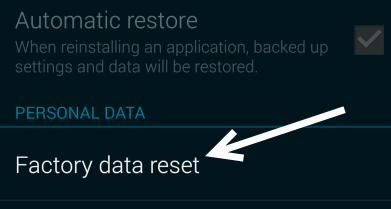
कृती दोन: पॉवर बटण वापरुन हार्ड रीसेट करा
- सॅमसंग गॅलेक्सी टॅब बंद करा. आम्ही हे हार्डवेअर पॉवर बटण वापरुन मानक म्हणून करतो. काही कारणास्तव आपण टॅब्लेट बंद करू शकत नाही तर बॅटरी काढा आणि काही सेकंदात परत ठेवा.
- आम्ही टॅब्लेटला हार्ड रीसेट मोडमध्ये ठेवले. एकाच वेळी होम आणि व्हॉल्यूम अप बटणे दाबा आणि धरून ठेवा. सॅमसंग बूट लोगो स्क्रीनवर येईपर्यंत आपल्याला बटणे दाबून ठेवण्याची आवश्यकता आहे.
- स्वागत लोगो दिसताच, वॉल्यूम अप बटण सोडताना पॉवर बटण दाबा. लक्षात ठेवा रीसेट मेनू प्रविष्ट करण्याचा एक पर्यायी मार्ग आहे - हे करण्यासाठी, आपण एकाच वेळी पॉवर, होम आणि व्हॉल्यूम अप या तीन बटणे दाबा.
- यानंतर, डिव्हाइसच्या ऑपरेशन पुनर्संचयित करण्यासाठी विविध पर्यायांची सूची काळ्या पडद्यावर उघडेल. व्हॉल्यूम अप बटण दाबून आपण केवळ एका मार्गाने आयटममध्ये जाऊ शकता.
- आम्ही टॅब्लेटचे हार्ड रीसेट करतो. पुनर्प्राप्ती प्रक्रियेच्या सूचीमध्ये वाइप डेटा / फॅक्टरी रीसेट पर्याय शोधा आणि व्हॉल्यूम डाऊन बटण दाबून ते निवडा.
- आम्ही हार्डवेअर रीसेटची पुष्टी करतो. "पॉवर" बटण दाबून आपल्या निवडीची पुष्टी करा. पुढे, व्हॉल्यूम डाऊन बटण दाबून “होय - सर्व वापरकर्ता डेटा हटवा” पर्यायावर जा. आपला सर्व डेटा हटविण्याची पुष्टी करण्यासाठी पुन्हा पॉवर बटण दाबा.
- टॅब्लेट रीबूट करा. हार्ड रीसेट पूर्ण होईपर्यंत प्रतीक्षा करा, नंतर पॉवर बटण वापरून डिव्हाइस रीबूट करा.
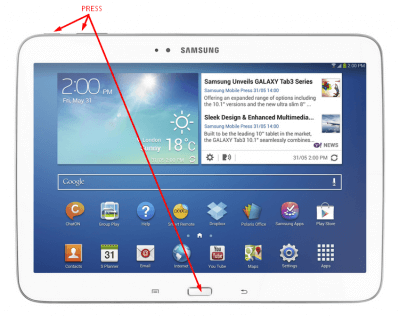
चेतावणी आणि स्पष्टीकरण
1. हार्ड रीसेट, ज्याला "फॅक्टरी रीसेट", "मास्टर रीसेट" किंवा हार्ड रीसेट देखील म्हटले जाते, खरं तर सॅमसंग गॅलेक्सी फॅमिलीची टॅब्लेटच्या प्रारंभिक (फॅक्टरी) स्थितीत एक सॉफ्टवेअर पुनर्प्राप्ती आहे ऑपरेटिंग सिस्टम... हे टॅब्लेटवर संग्रहित सर्व वापरकर्ता डेटा हटविते आणि खरेदीच्या वेळी सर्व टॅब्लेट सॉफ्टवेअर त्याच्या मूळ स्थितीवर रीसेट करते. लक्षात ठेवा, "हार्ड रीसेट" नंतर सर्व वैयक्तिक डेटा, गॅझेटच्या अंतर्गत स्थायी मेमरीमध्ये संग्रहित ओएस सेटिंग्ज आणि अनुप्रयोग कायमचे गमावले जातील.
२. सहसा खालील समस्या सोडवण्यासाठी "हार्ड रीसेट" केले जाते सॉफ्टवेअर टॅब्लेट:
- स्वयंचलित टॅब्लेट अतिशीत संबंधित समस्यांचे निराकरण करण्यासाठी,
- नेहमीच्या मार्गाने हटविल्या जाऊ शकत नाहीत अशा फायली हटविण्यासाठी,
- मालवेयर आणि व्हायरस काढून टाकण्यासाठी,
- डीफॉल्ट सेटिंग्जवर परत जाण्यासाठी,
- अनावश्यक फाइल्स हटवून मेमरी साफ करण्यासाठी,
- आपण आपला टॅब्लेट लॉक संकेतशब्द विसरला असल्यास संकेतशब्द संरक्षण रद्द करण्यासाठी,
- दुसर्\u200dया एखाद्या व्यक्तीला डिव्हाइस विकण्यापूर्वी वैयक्तिक आणि गोपनीय माहिती हटविण्यासाठी.
3. सर्वात महत्त्वपूर्ण चेतावणी! हार्ड रीसेट करण्यापूर्वी आपल्या संगणकावरून आपल्या वैयक्तिक माहिती आपल्या टॅब्लेटवरून कॉपी करण्यास विसरू नका.
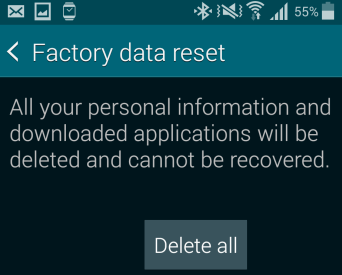
आपण पहातच आहात, मूलदेखील गॅलेक्सी टॅब 3 वर हार्ड रीसेट करू शकतो - मुख्य गोष्ट अशी आहे की हे अपघाताने होत नाही आणि आपण आपला डेटा गमावत नाही. हार्ड रीसेटचा परिणाम फक्त आश्चर्यकारक होईल - स्मार्टफोन नवीनसारखे कार्य करेल, आता आपल्याला गहाळ अनुप्रयोग स्थापित करण्यासाठी आणि वैयक्तिक डेटा हस्तांतरित करण्यासाठी त्यावर वेळ घालवावा लागेल.